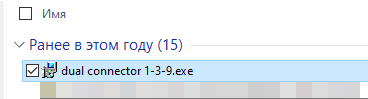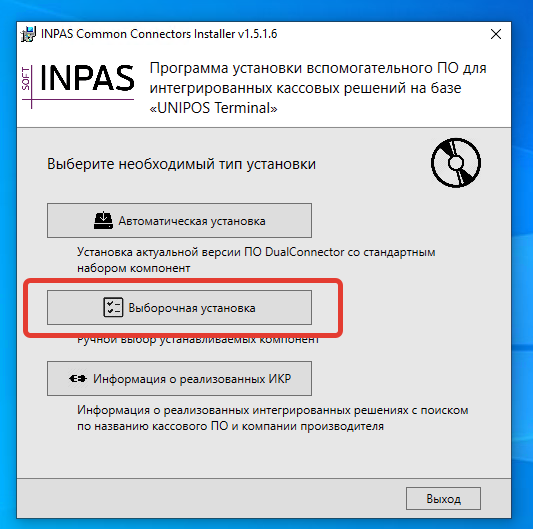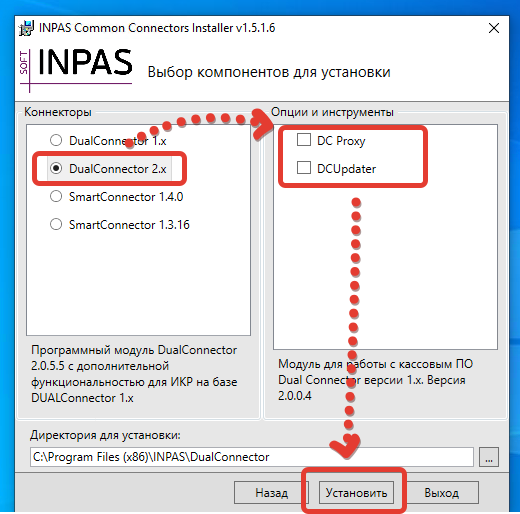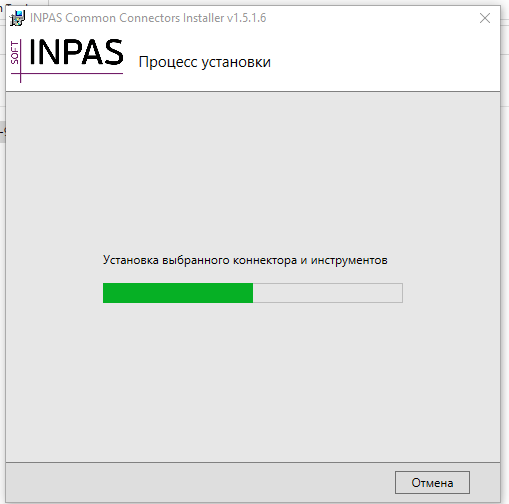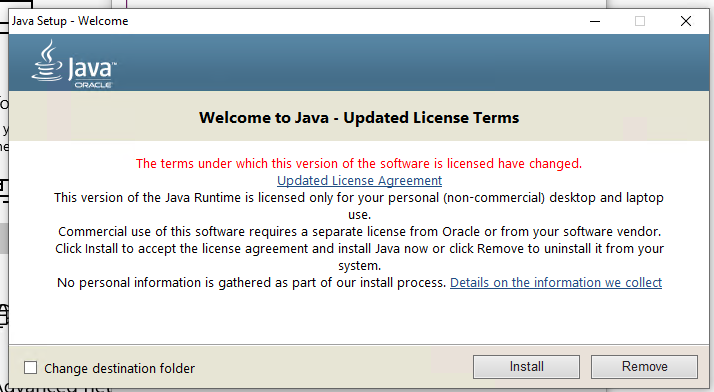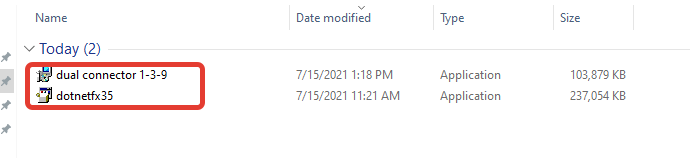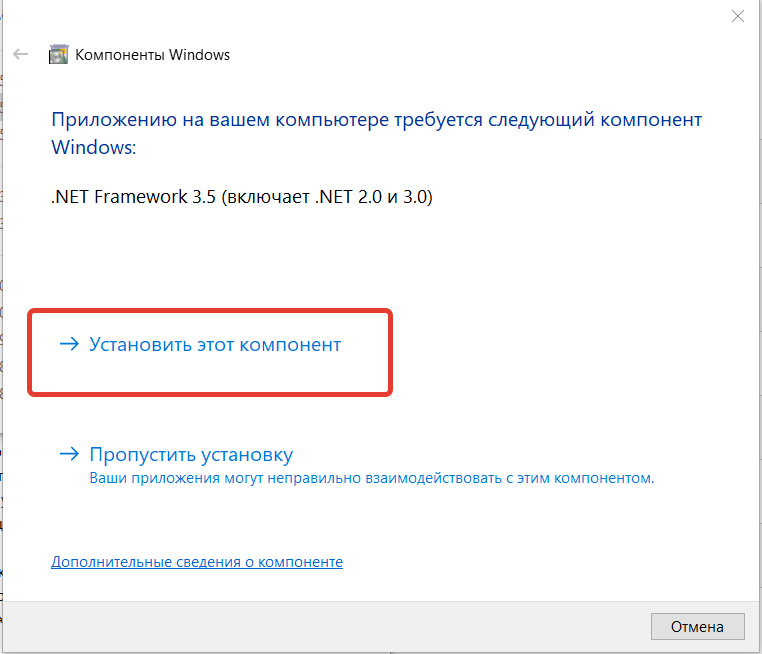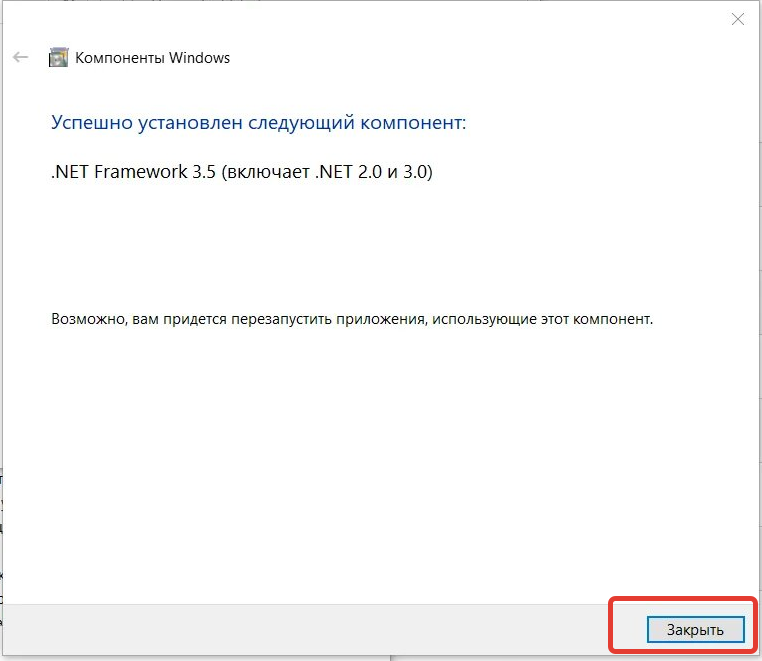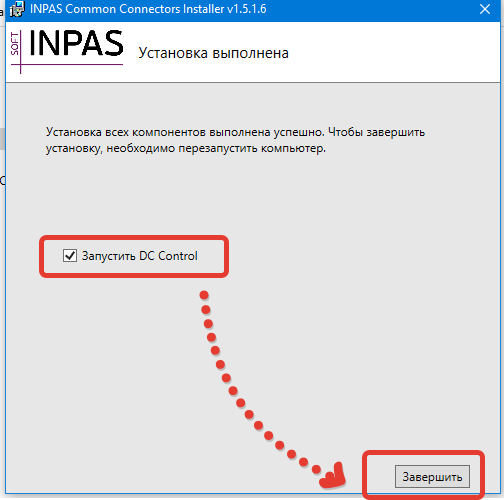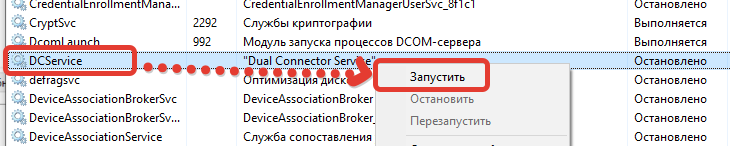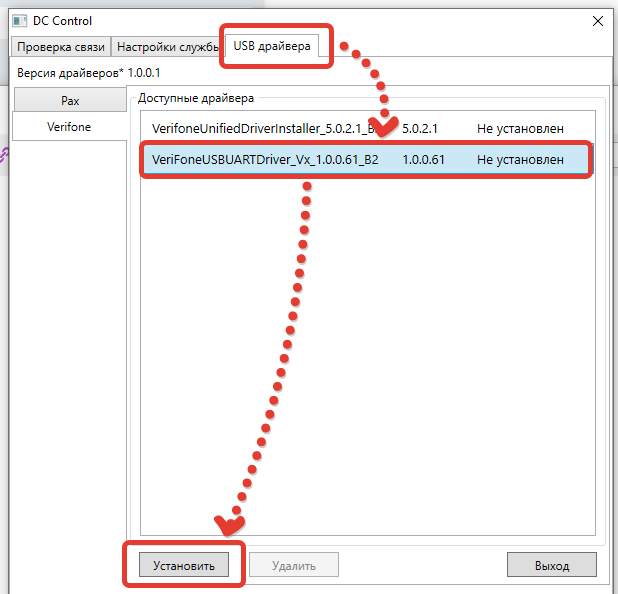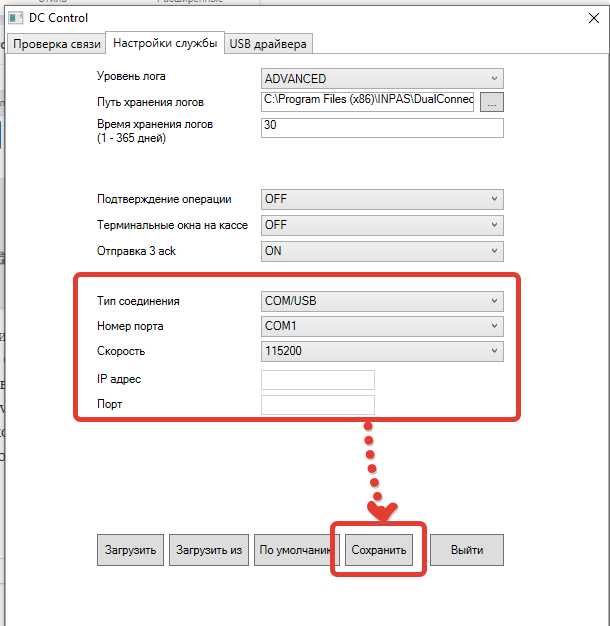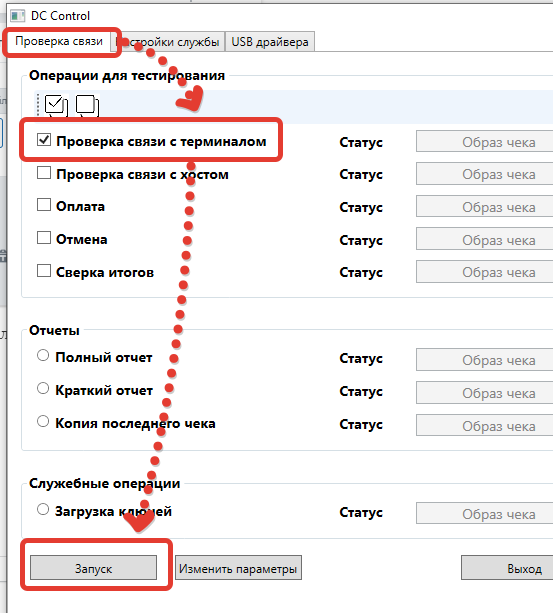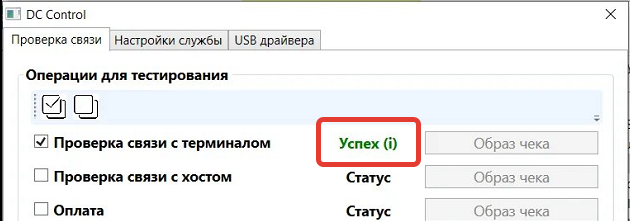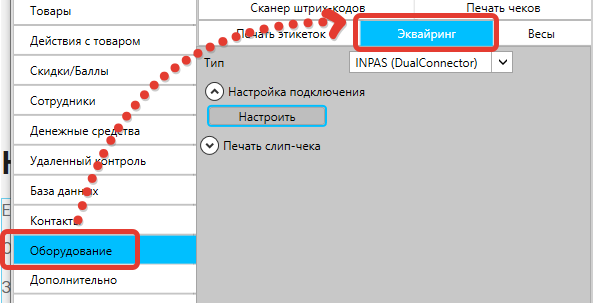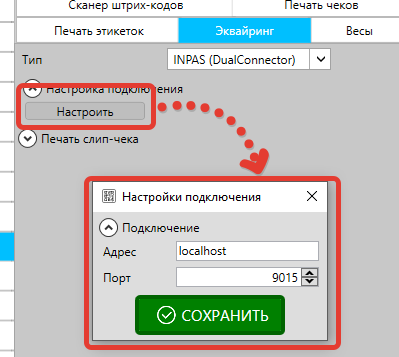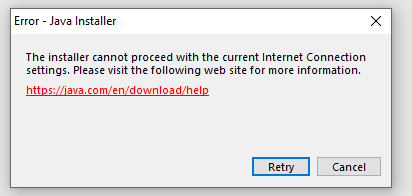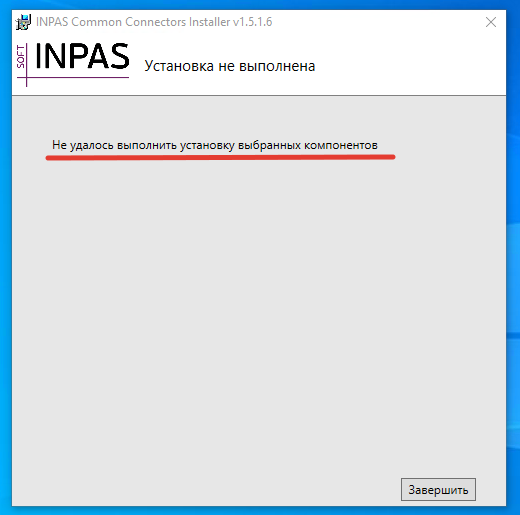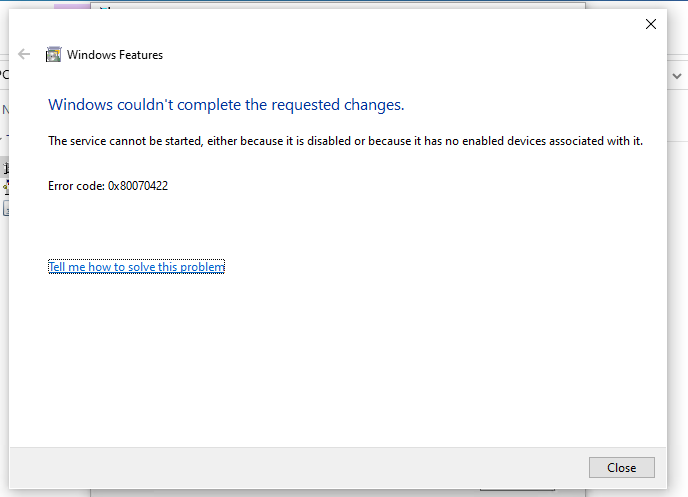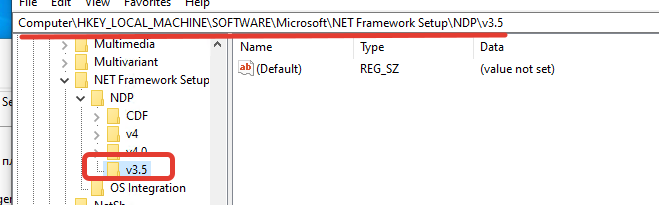Подключение эквайринг терминалов по протоколу INPAS¶
В этой статье рассказываем, как подключить интегрируемый терминал или пин-пад, работающий по протоколу INPAS, к программе GBS.Market.
Работа с терминалами по протоколу INPAS реализована через службу DC Service, которая является частью Dual Connector 2.0. Взаимосвязь со службой происходит путем web-запросов.
Связанные материалы
По протоколу INPAS работают терминалы (пин-пады) Verifone, IRAS, PAX, на которые установлено ПО (прошивка) UNIPOS Terminal SmartSale (Smart Sale) от компании Inpas.
Информация Это технически сложная статья. Если вы не уверены, что справитесь самостоятельно - закажите настройку на платной основе, заполнив заявку.
Важно!
Установку драйверов для эквайринг-терминала рекомендуется выполнять силами технических специалистов банка.
Терминал должен быть совместим с протоколом INPAS и работать через DualConnector 2.0. Может потребоваться обновление встроенного ПО терминала.
Важно
В процессе установки Dual Connector возможно возникновение ошибок. Для их решения ознакомьтесь с разделом "Возможные ошибки" данной статьи.
Скачать установщик¶
Скачать INPAS DualConnector 2.0
Установка Dual Connector¶
Начало установки¶
Скачанный файл установщика можно найти в папке “Загрузки”. Он может выглядеть так:
Запустите скачанный файл, дважды кликнув на него. После запуска вы увидите окно, как на скриншоте ниже. Нажмите “Выборочная установка”, чтобы продолжить.
На следующей странице необходимо выбрать вариант Dual Connector 2.0 и отключить опцию DC Proxy.
При необходимости вы можете изменить путь установки.
Нажмите “Установить”, чтобы продолжить. Начнется процесс установки.
Установка Java¶
Важно
Отсутствие подключения к интернету может привести к появлению ошибки в процессе установки Java.
В процессе установки будет установлена платформа Java, если ранее на компьютере она не была установлена.
Нажмите Install, чтобы завершить установку Java.
Установка .Net Framework¶
Важно
В некоторых случаях необходимо скопировать файл установки .Net Framework для корректного завершения установки Dual Connector. В противном случае это приведет к ошибке установки.
Важно
Запускать установщик .net Framework 3.5 отдельно не требуется. Необходимо выполнить действия, описанные ниже
На некоторых версиях ОС Windows может потребоваться установка .Net Framework 3.5. Необходимо установку фреймворка выполнить не отдельно, а вкупе с Dual Connector 2.0.
Скачайте файл установки .Net Framework 3.5 по ссылке. Скачанный файл должен иметь имя dotnetfx35.exe. Переименуйте его, если имя отличается.
Скопируйте файл dotnetfx35.exe в ту же папку (директорию), где находится файл установки Dual Connector 2.0. В итоге это должно выглядеть, как на скриншоте.
После копирования файла dotnetfx35.exe, необходимо повторно запустить установщик Dual Connector 2.0. В процесс установки вы увидите сообщение о необходимости установить .Net Framework. Нажмите “Установить этот компонент”.
В случае успешной установки .Net Framework 3.5 вы увидите сообщение. Нажмите “Закрыть”, чтобы продолжить установку Dual Connector 2.0.
Завершение установки¶
В случае успешной установки вы увидите окно с соответствующим сообщением. Включите опцию “Запустить DC Control” и нажмите “Завершить”, чтобы закрыть установщик и перейти к процессу настройки подключения и проверки связи.
Запуск службы DC Service¶
Служба DC Service – часть Dual Connector, которая отвечает за взаимодействие со сторонним ПО, в частности и с GBS.Market.
После установки Dual Connector 2.0 необходимо перезагрузить компьютер для запуска службы или сделать это вручную.
Для того чтобы запустить службу DC Service, откройте диспетчер задач и перейдите на вкладку “Службы”.
Найдите в списке службу DC Service, нажмите правой кнопкой мыши и выберите “Запустить”.
После этого состояние службы изменится на “Выполняется”
Установка драйвера терминала¶
Важно
Рекомендуем проконсультироваться со специалистами банка по выборку правильной версии драйвера для используемого терминала.
При подключении терминала через USB в приложении DC Control необходимо установить драйвера для терминала. Откройте вкладку USB Drivers, выберите производителя терминала и рекомендуемый драйвер, а затем нажмите “Установить”.
Если установка драйвера прошла успешно, то статус изменится на “Установлен”.
В диспетчере устройств появится новое устройство в разделе “COM и LPT Порты”. При этом терминал должен быть подключен к компьютеру.
Настройка связи через DC Control¶
Важно
Рекомендуем проконсультироваться со специалистами банка по выборку корректных настроек подключения
Для того чтобы служба DC Service смогла соединиться с эквайринг-терминалом, необходимо указать корректные настройки подключения.
- Если терминал подключен через USB, необходимо указать номер COM-порта, которые был создан при установке драйвера.
- Если терминал подключен через Ethernet, необходимо указать ip-адрес и порт терминала.
После завершения настройки нажмите “Сохранить”, чтобы изменения вступили в силу.
Проверка связи через DC Control¶
После завершения настройки необходимо убедиться, что связь с терминала устанавливается.
Перейдите на вкладку проверка связи в приложении DC Control, оставьте включенным опцию “проверка связи с терминалом” и нажмите “Запуск”, как показано на скриншоте.
Если все настройки выполнены верно, то вы увидите смену статуса на “Успех” в окне проверки связи.
Настройка в GBS.Market¶
Локальное подключение¶
Если связь с терминалом установлена, необходимо выполнить настройку подключения в GBS.Market.
Откройте Файл-Настройки.
Затем перейдите в раздел “Оборудование” и на вкладку “Эквайринг. В списке выберите тип терминала “INPAS (Dual Connector).
Затем нажмите “Настроить” и введите адрес и порт подключения к службе DC Service.
Если служба установлена локально (т.е. на том же компьютере, где и GBS.Market), укажите адрес localhost. Порт по умолчанию 9015.
Сетевое подключение¶
Служба DC Service позволяет подключаться к одному терминалу с нескольких компьютеров. В таком случае в программе необходимо указать адрес компьютера, на котором установлена служба (и подключён терминал).
Убедитесь, что на роутере настроен проброс портов и брандмауэр не блокирует работу службы и подключение к ней.
Возможные ошибки в установке Dual Connector¶
Требуется Java¶
В процессе установки Dual Connector 2.0 может возникнуть ошибка установки платформы Java, как на скриншоте
Обычно, данная ошибка возникает из-за отсутствия подключения к сети интернет. Для решения проблемы необходимо подключить компьютер к интернету или установить Java вручную, скачав установщик по ссылке.
Требуется .Net Framework¶
В процессе установки Dual Connector 2.0 может возникнуть ошибка “Не удалось выполнить установку выбранных компонентов”. Данная ошибка может возникать из-за необходимости в установке .Net Framework 3.5.
Для устранения этой ошибки необходимо выполнить действия, описанные в разделе установка .Net Framework
Ошибка установки .Net Framework¶
В процессе установки совместно с .Net Framework 3.5 может возникнуть ошибка, как на скриншоте
В данном случае может помочь создание ветки реестра по пути \HKEY\_LOCAL\_MACHINE\SOFTWARE\Microsoft\NET Framework Setup\NDP\v3.5
Т.е. в результате ветка реестра должна иметь вид, как на скриншоте
Необходимо обновить КриптоПро¶
В случае, если установка Dual Connector завершается с ошибкой, а .Net Framework не устанавливается, в решении проблемы может помочь обновление КриптоПро (если он ранее был установлен на компьютер)